Двухэтапная проверка стала для многих важным резервом безопасности, но она также может вызывать беспокойство. Когда вы меняете или обновляете свой телефон, приложение Google Authenticator не переносит коды автоматически - вам придется делать это вручную.
К счастью, перенести несложно Коды Google Authenticator От телефона к телефону, хотя, по общему признанию, этот процесс может быть громоздким и отнимающим много времени.
Google Authenticator - одно из самых популярных приложений для использования двухэтапной аутентификации. Но если вы решите использовать Google Authenticator и переключитесь на новый телефон, вы обнаружите, что перенос данных Google Authenticator на новый телефон - не совсем простая задача.
Если вы недавно приобрели новый телефон и хотите использовать его для получения Коды двухэтапной аутентификации Для вашей учетной записи Google выберите вариант ниже, который лучше всего описывает вашу ситуацию.
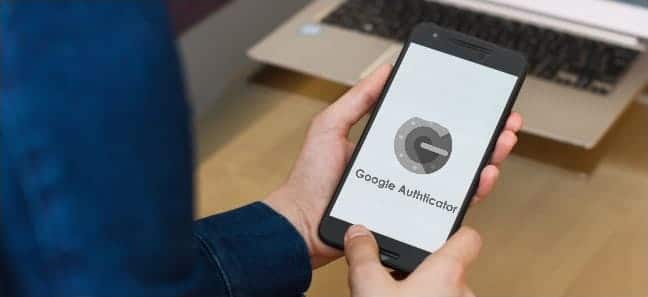
Как переключить Google Authenticator на новый телефон
Теперь, когда мы представили этот отказ от ответственности, давайте разберемся, как переключить 2FA. Коды Прежде чем избавиться от старого устройства.
- Установите приложение Google Authenticator для своей операционной системы. iOS или же Android на вашем новом телефоне.
- Загрузить Страница Google Authenticator в браузере. Вам будет предложено войти в систему с учетными данными Google.
- Вы должны увидеть в списке приложение Authenticator. Нажмите смени телефон.
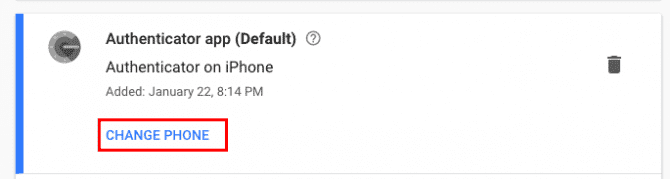
- Во всплывающем окне вам будет предложено выбрать тип вашего нового телефона: Android или iPhone. Сделав свой выбор, нажмите «следующий».
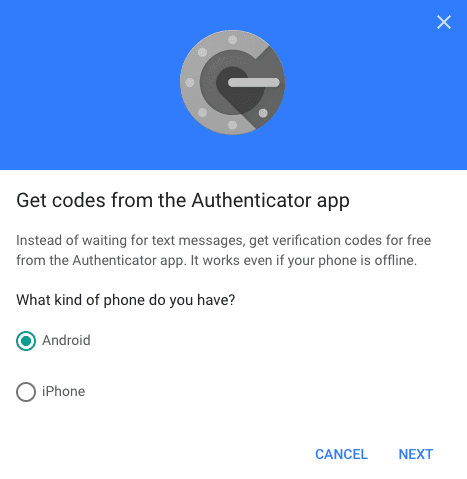
- Откройте приложение Google Authenticator на своем новом телефоне, затем коснитесь Начать настройку -> Сканировать штрих-код.
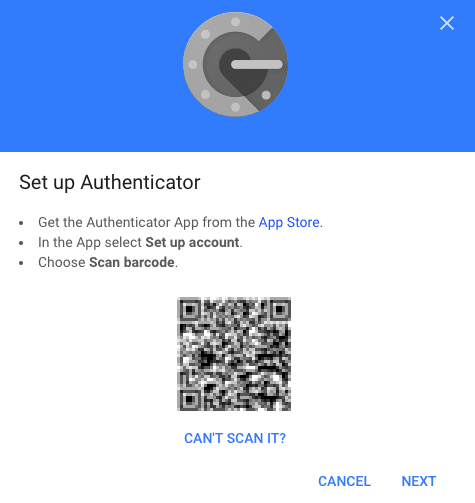
- После того, как вы воспользуетесь своим новым телефоном для сканирования штрих-кода, отображаемого в браузере, выберите «следующийНа веб-странице. Вам будет предложено ввести код аутентификации, который вы видите на своем телефоне.
- Нажмите Распечатать.
Следующая работа На это уходит много времени. Если вы используете Google Authenticator для других приложений, вам необходимо войти на каждый из этих веб-сайтов отдельно, чтобы удалить Google Authenticator, связанный со старым телефоном, и добавить новый телефон, в том числе путем сканирования QR-кода.
После обновления каждой учетной записи на новом телефоне вы можете вернуться к старому телефону. Нажмите кнопку "Выпускать" (значок пера) и начните удалять отдельные коды 2FA. После удаления всех этих кодов вы можете удалить Google Authenticator со старого устройства.
Что такое резервные коды Google?
Резервные коды Google - это набор уникальных кодов безопасности, которые позволяют вам получать доступ к учетным записям Google без использования двухэтапной проверки. Если вы потеряете свой телефон или не сможете получить доступ к Google Authenticator, вы можете использовать один из своих уникальных резервных кодов, чтобы войти в свою учетную запись Google, минуя двухэтапную проверку.
Вы можете создать безопасную резервную копию своих кодов резервного копирования Google и хранить их в безопасности на случай, если произойдет что-то неожиданное. Вот как создать набор резервных кодов Google:
- Перейти к Ваш аккаунт Google.
- На левой панели навигации коснитесь الأمان.
- в "Войти в Google", Выбирать Двухэтапная аутентификация.
- В разделе "Коды резервного копирования" нажмите подготовка или же Показать значки. Вы можете распечатать или скачать коды.
- Чтобы найти резервные коды, вы должны включить двухэтапную аутентификацию и завершить процесс настройки. Если у вас включена функция «Использовать телефон для входа в систему», вам необходимо отключить ее, чтобы включить функцию «двухэтапной аутентификации».
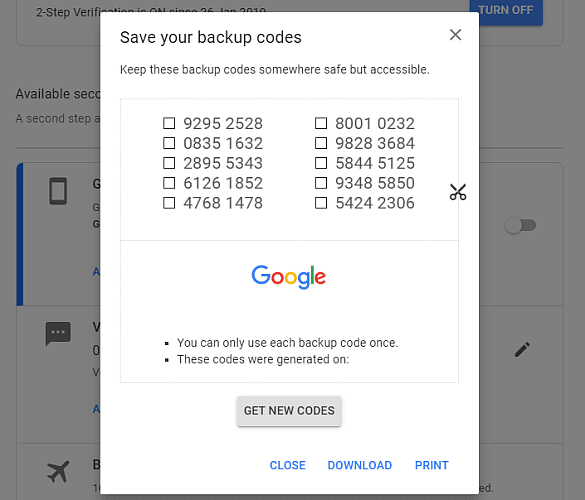
Если вы считаете, что ваши резервные коды украдены или устарели, выберите Получить новые коды. Ваш старый набор резервных кодов будет автоматически деактивирован.
Используйте альтернативы Google Authenticator для синхронизации кодов двухэтапной проверки и ваших учетных записей.
Всем следует использовать двухэтапную аутентификацию для повышения безопасности, и Google Authenticator справится с этим. Но, несмотря на все функции, которые может предложить Google Authenticator, тот факт, что вы можете потерять коды 2FA - и, возможно, свои учетные записи - абсолютно ужасен.
Из-за рисков, связанных с потерей или сбой вашего телефона При использовании Google Authenticator вам следует рассмотреть альтернативное приложение для двухэтапной аутентификации. Если вам что-то не нравится, взгляните на Другие способы двухэтапной аутентификации Вместо этого.
1. Аути
Authy Это альтернатива Google Authenticator с одним большим отличием: вы можете синхронизировать свои коды 2FA на нескольких устройствах и создавать резервные копии своих учетных записей, чтобы легко восстановить их на любом новом устройстве. Это означает, что вам не нужно проходить этот утомительный процесс с каждым новым устройством, которое вы покупаете. Кроме того, Authy шифрует ваши коды 2FA перед резервным копированием, и вы можете использовать кодовую фразу для блокировки своей учетной записи.
Authy доступен для iOS и Android и совместим со всеми теми же веб-сайтами, что и Google Authenticator.
Скачать: Authy для ОС iOS | Android (Бесплатно)
2. Аутентификатор LastPass
Еще одна отличная альтернатива Google Authenticator - LastPass Authenticator. Как известно, LastPass Уважаемый менеджер паролей, LastPass Authenticator - это приложение, которое позволяет защитить ваши учетные записи с помощью двухэтапной проверки.
LastPass Authenticator автоматически поддерживает вашу учетную запись LastPass. Это означает, что ваши учетные записи 2FA останутся в безопасности в случае утери, поломки или нового телефона.
Кроме того, LastPass Authenticator интегрируется с расширением LastPass в вашем браузере. Это означает, что вы можете использовать автоматический вход на некоторые веб-сайты и службы вместо того, чтобы вводить код двухфакторной аутентификации вручную. Система по-прежнему безопасна, но позволяет сэкономить несколько секунд при входе в систему. (Не потому, что двухэтапная аутентификация в любом случае занимает так много времени!)
Скачать: LastPass Authenticator для ОС Android | iOS (Бесплатно)
3. и OTP
По сравнению с большими приложениями для двухэтапной аутентификации, и OTP Странное приложение. Но andOTP предоставляет множество возможностей, которые вам нужны в продукте безопасности.
Например, andOTP - это полностью открытый код. Он запрашивает как можно меньше разрешений, спрашивает только то, что требуется приложению во время работы. Как приложение для Android, оно предлагает простой в использовании пользовательский интерфейс с минимальным дизайном материалов, позволяющий выбирать из трех разных тем.
andOTP также предлагает несколько вариантов резервного копирования. Вы можете хранить свои токены 2FA в виде обычного текста (что нежелательно), с паролем или с шифрованием OpenPGP.
Скачать: andOTP для системы Android (Бесплатно)
Вам нужна двухэтапная аутентификация для каждой учетной записи?
Вы, несомненно, хотите защитить свои учетные записи в Интернете. Если вы делаете все возможное, чтобы защитить свои учетные записи надежным и уникальным паролем, почему бы не сделать дополнительный шаг и не использовать двухэтапную аутентификацию? Все вышеперечисленные приложения бесплатны, относительно просты в использовании, а дополнительный уровень защиты может помешать кому-либо взломать вашу электронную почту или учетные записи социальных сетей и защитить вас от Утечка ваших данных.
Резервное копирование ваших токенов 2FA очень полезно. Однако вы должны доверять резервному копированию 2FA. Для многих пользователей резервное копирование и доверие токену 2FA является максимальной защитой. Для большинства людей надстройка защиты от резервного копирования идеальна. Учитывая, что вы можете Резервное шифрование Ваш собственный, не о чем беспокоиться.







